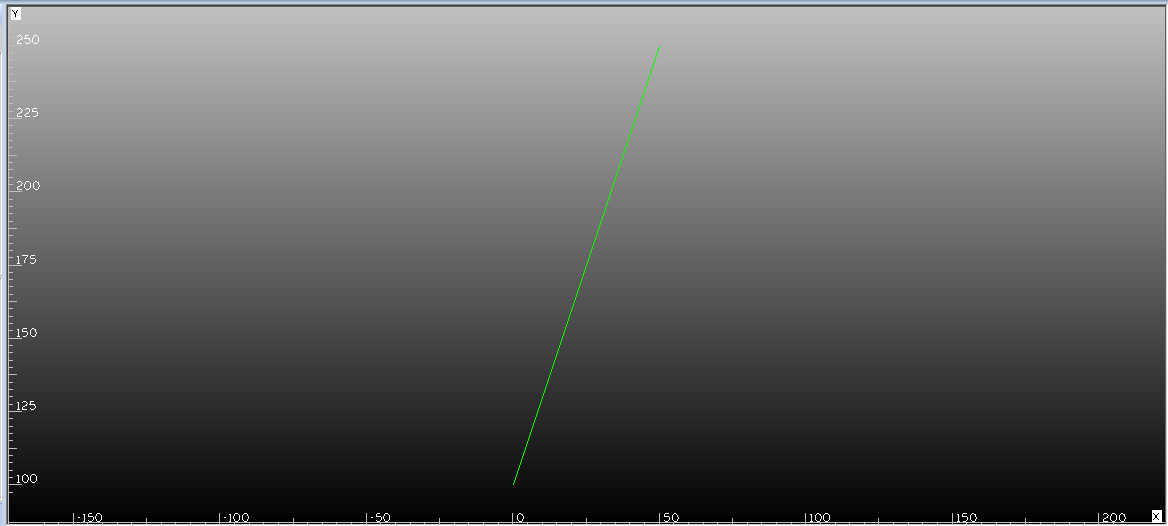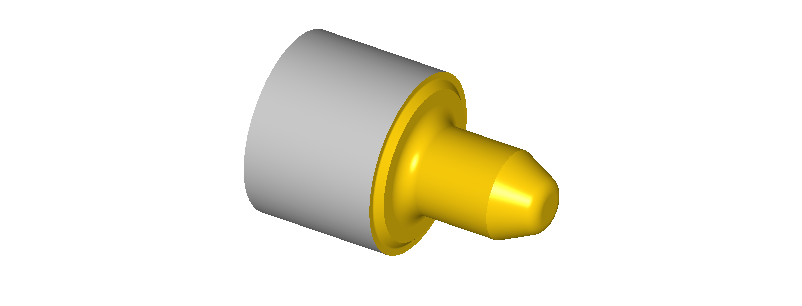Con esta primera entrada iniciaré un curso de Alphacam hablando del comando linea. Se trata de un software CAM muy versátil y pensado para realizar mecanizados en metal, madera y piedra entre otros materiales.
Su curva de aprendizaje no es muy pronunciada y es un software bastante potente para realizar programas de mecanizado en diferentes tipos de controles numéricos.
Ahora que se acerca el mes de Agosto, mes de descanso para algunos y de trabajo para otros…, aprovecharé a colgar cada día como mínimo una lección de Alphacam, es decir, una entrada relacionada con el curso. Desde programacioncnc.es espero que os sea de gran ayuda. Dicho esto, tan solo nos queda empezar.
En esta primera lección hablaré de la instrucción línea. Es de los comandos más fáciles de usar, pero no por eso menos importante.
Linea
Para poder dibujar una línea hay que ir a la pestaña Geometry, seleccionar línea. Geometry>Línea
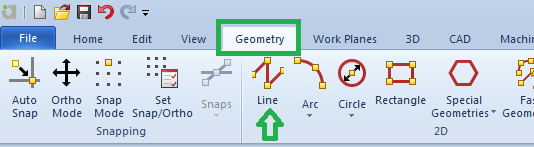
Una vez seleccionado el comando nos aparece justo debajo una línea de comandos:
![]()
Alphacam espera hasta que determinemos las coordenadas del inicio de la línea. Podemos hacerlo haciendo clic con el botón izquierdo del ratón en cualquier lugar del área de trabajo. Si queremos obtener una línea exacta con coordenadas específicas, tenemos que usar los campos de la línea de comandos para este propósito. Podemos especificar las coordenadas XY del comienzo de la línea.
Los iconos que hay justo al lado (Snaps) sirven para poder utilizar restricciones en el dibujo. Por ejemplo, si queremos dibujar una línea desde el final de una línea hasta el punto medio de otra, podríamos utilizar los iconos que hay a la derecha. De todas maneras ya se explicarán en sucesivas entradas.
Como muestra, en la captura voy a dibujar una línea dibujada con una entrada de puntos en la línea de comandos de X1=0 Y1=100 y X2=50 Y2=250